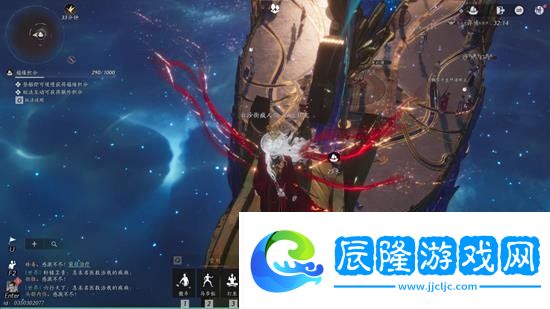在日常辦公中,打印機的使用頻率較高,特別是在共享打印機時,常常會遇到各種問題。其中,0x00000709錯誤是一個常見的打印機共享報錯,導致用戶無法成功共享打印機。本文將詳細分析該錯誤的原因,并提供有效的解決方法。

一、錯誤原因分析
0x00000709錯誤通常與以下幾個因素有關:
1、權限問題:打印機共享設置可能未正確配置,導致其他用戶無法訪問共享打印機。2、驅動程序問題:打印機驅動程序不兼容或損壞,可能會導致共享功能失效。3、網絡配置:如果打印機與計算機不在同一網絡,或者網絡設置不正確,也可能導致無法共享打印機。4、系統設置:Windows系統的某些設置,如防火墻或網絡發現功能未啟用,也會影響打印機的共享。
二、0x00000709解決方案
針對上述問題,用戶可以按照以下步驟進行排查和解決:
1、檢查打印機共享設置
首先,確認打印機的共享設置是否正確:
①、打開“控制面板”,選擇“設備和打印機”。②、找到要共享的打印機,右鍵點擊選擇“打印機屬性”。③、在“共享”選項卡中,確保勾選“共享此打印機”,并為其設置一個共享名稱。④、點擊“確定”保存設置。
2、更新或重新安裝打印機驅動程序
驅動程序問題可能會導致共享失敗:
通過“本站”軟件可以快速檢測打印機型號,然后匹配對應的驅動程序進行下載。具體的步驟如下:
①、安裝并打開-本站,然后點擊“立即檢測”;
②、軟件便會自動檢測打印機型號匹配驅動以及檢測打印機存在的問題;
③、根據檢測結果點擊“一鍵修復”軟件便會進行下載安裝驅動,同時解決修復打印機問題。
3、檢查網絡配置
確保計算機和打印機在同一網絡中:
①、打開“網絡和共享中心”,確認網絡類型為“私有”。②、如果打印機通過Wi-Fi連接,檢查打印機和計算機是否連接到相同的Wi-Fi網絡。③、確保網絡發現功能已啟用。
4、配置防火墻和網絡設置
防火墻設置可能會阻止打印機共享:
①、進入“控制面板”,選擇“Windows Defender 防火墻”。②、點擊“允許應用通過防火墻”,確保“文件和打印機共享”被允許通過防火墻。③、也可以暫時禁用防火墻,檢查是否能夠解決問題。
5、修改注冊表設置
如果以上方法均無效,可以嘗試修改注冊表:
①、按下Win+R,輸入regedit并按下回車,打開注冊表編輯器。②、找到路徑HKEY_LOCAL_MACHINESYSTEMCurrentControlSetControlPrintPrinters。③、在該路徑下,找到出現問題的打印機名稱,右鍵點擊并選擇“刪除”。④、重新啟動計算機,再次嘗試共享打印機。
6、重啟相關服務
有時重啟打印機相關的服務可以解決問題:
①、按下Win+R,輸入services.msc并按下回車。②、找到“Print Spooler”服務,右鍵選擇“重啟”。③、同時檢查“Server”服務是否正在運行。
以上就是0x00000709打印機報錯,打印機無法共享解決。如果有遇到打印機連接、共享、報錯等問題,可以下載“本站”進行立即檢測,只需要一步便可修復問題,提高大家工作和打印機使用效率。